Photoshop:写真を透明にぼかす
わたしも徐々に Photoshop を使う人になってきました。たくさんのイメージを1つのイメージにデザインする時に重なる部分を透明にぼかす技は便利です。常に使わないので忘れないためにメモしておきます。
1)画像のレイヤーを選択→カギマークをクリックしてレイヤー0にする。
・右クリックのメニューからも可ですがレイヤー名をつける工程がひとつ増えます。
2)レイヤーパレットの下の方にある「レイヤーマスクを追加」をクリック
・左上の白と黒を選択(黒い方が透明になります)
3)できた白いマスを選択して、ツールボックスから「グラデーション」を選択
4)透明にしたい角度でマウスポインタを移動させる
・消したい方向から残したい方向へグラデーションをかける補足:左下は矢印の設定のメモです。
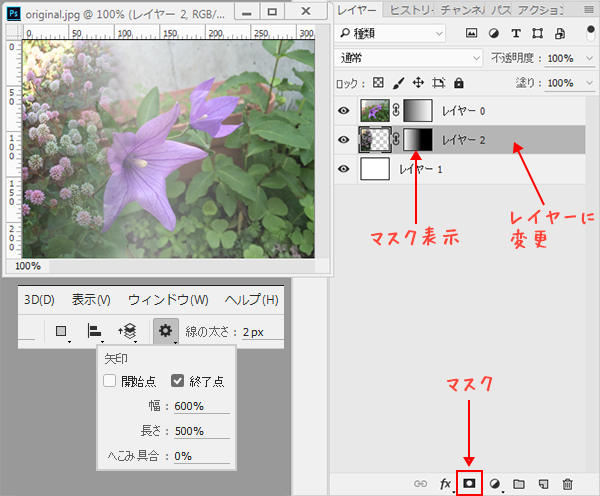
今回は2枚の画像をグラデーションをかけて左側の画像のエッジをガウスでぼかしました。
カテゴリー:デイリーメモ




